È dispendioso in termini di tempo se desideri caricare un video di grandi dimensioni o trasferire filmati di grandi dimensioni sul tuo iPhone. Così tante persone vogliono tagliare i loro video/film con video splitter, in modo che possano caricare/trasferire/eseguire il backup dei loro video comodamente e rapidamente.
Qui ti mostreremo come dividere video con splitter video su Mac / PC / iPhone / Android.
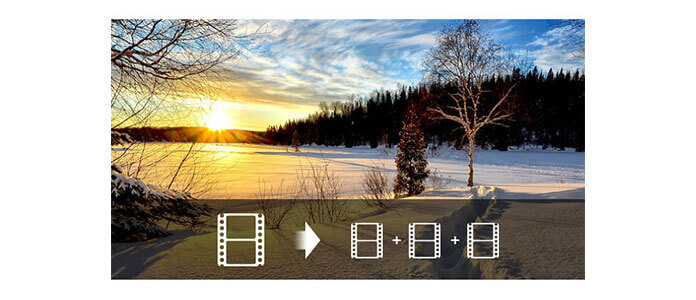
Ci sono molti divisori video intorno a te, ma devi trovare quello migliore e professionale. Video Converter Ultimate è la scelta migliore, perché Video Converter Ultimate non è solo un convertitore video, ma anche un rifinitore video, che ti aiuta a dividere video / film in modo preciso e facile. Vediamo come dividere il video con Video Converter Ultimate. Basta scaricare e provarlo gratuitamente!
1 Installa Video Converter Ultimate sul computer
Dopo averlo scaricato sul tuo Mac / PC, devi installare questo video cutter ed eseguirlo.
2Carica video nello splitter video
Quando apri Video Converter Ultimate, puoi aggiungere video o cartelle video al suo interno.

3Dividi video facilmente e rapidamente
Scegli un video e fai clic sul pulsante "Clip" per dividere il video. Hai due opzioni per tagliare i video. Uno sta tirando il piccolo triangolo per tagliare la parte che vuoi, l'altro sta impostando l'ora di inizio e l'ora di fine per dividere il video. Dopo aver finito di tagliare un video, puoi fare la stessa operazione per dividere gli altri.
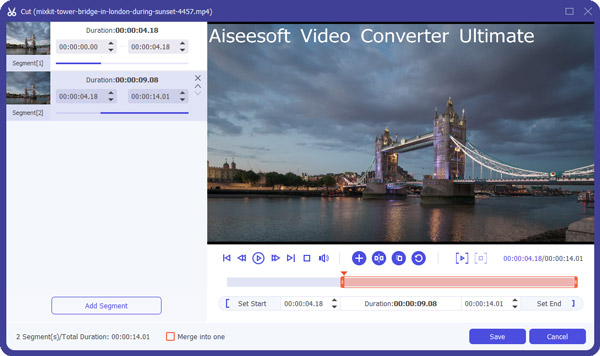
4Ottieni segmenti video senza sforzo
Dopo aver diviso i tuoi video, puoi vedere i segmenti nell'interfaccia principale di questo video splitter. E ora puoi fare clic su "Converti tutto" per ottenere questi video tagliati.

Vedi, è così facile e veloce. Ora, con Video Converter Ultimate, puoi trasferire video tagliati sul tuo iPhone, Android o altri dispositivi portatili per goderti i tuoi film mentre vai a scuola o in viaggio.
Oltre a dividere i video, Video Converter Ultimate offre altre meravigliose funzionalità:
Dai un'occhiata a questo video show per saperne di più su questo splitter video.


Con sempre più persone come l'utilizzo di dispositivi portatili, le app di splitter video diventano sempre più importanti. Certo che puoi usare editor video su Android o iPhone per dividere i video, poiché molte app di editing video hanno la funzione di ritaglio. Ma qui ti diciamo principalmente le singole app splitter video su iPhone / Android. Loro sono:
Ora, prendi Video Splitter per Android, ad esempio, per tagliare facilmente i video sul tuo telefono. Scaricalo su Google Play.
1Installa Video Splitter e aprilo sul tuo telefono
2 Carica video di grandi dimensioni che desideri dividere o girare video
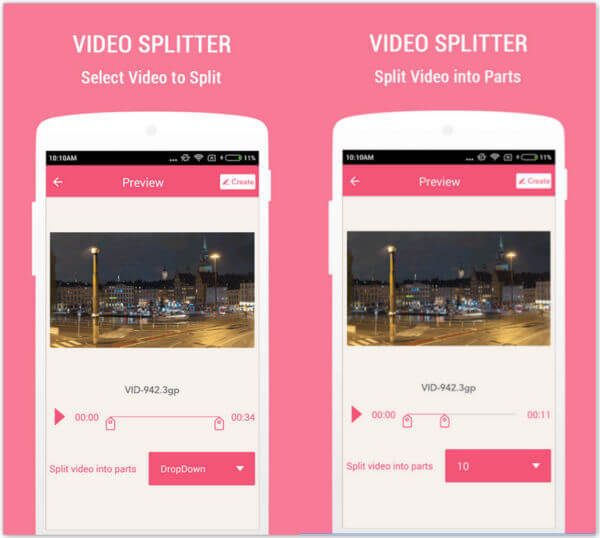
3Scegli quante parti video vuoi creare
4Salva le tue parti video
È abbastanza facile dividere i video su Android / iPhone con le app di splitter video. Fallo da solo ora!